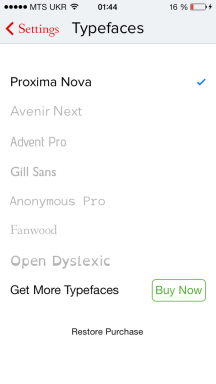5 stvari koje Windows može automatski očistiti na ponovno podizanje sustava
Windows / / December 19, 2019
Ako vaše računalo koristi još nekoliko ljudi, što se boje da vaši podaci mogu pasti u pogrešne ruke, ili stvarno nemaju dovoljno prostora na tvrdom disku, što može uzrokovati sustav za brisanje nepotrebnih podataka ponovno podizanje sustava.
nedavni dokumenti
Windows pamti datoteke koje uređujete, i prikazuje ih na brzo im pristupiti. Otvoren datoteke se prikazuju u izborniku „nedavni dokumenti”, a na padajućih popisa koji se pojavljuju kada kliknete na ikonu programa na programskoj traci. To je zgodan, ali ako ne želite spremiti vjerodajnice, možete učiniti sljedeće.
Otvorite "Registry Editor". Da biste to učinili, pritisnite Windows + R, unesite
regedit
i kliknite OK.
Pronađite bočnu ploču sljedeći put:
HKEY_CURRENT_USER \ Software \ Microsoft \ Windows \ CurrentVersion
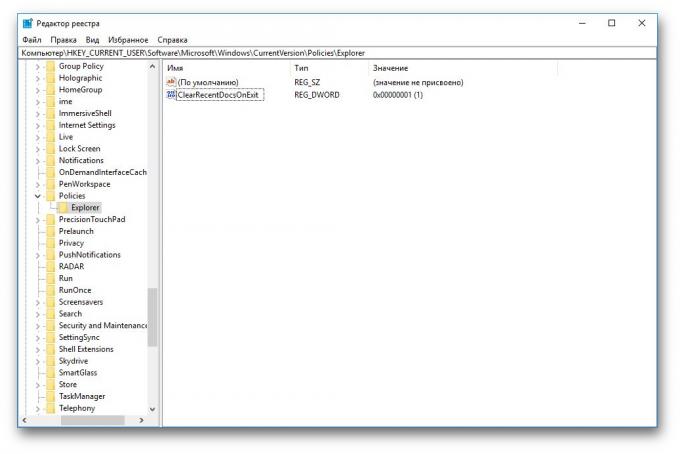
Gle, postoji dio Politike, sadrži odjeljak Explorer. Ako ne, što im je potrebno za stvaranje. Kliknite na popisu CurrentVersion, desni klik i odaberite „Novo» → «Forum». Naziv Politike stvorio particiju i pritisnite Enter. Zatim, na isti način, stvoriti odjeljak u njemu Explorer.
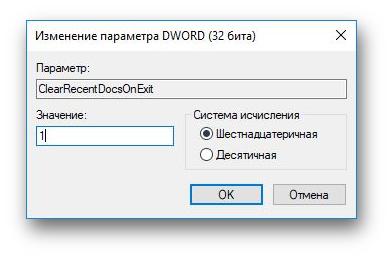
U Explorer, stvoriti novi DWORD (32 - bit). Ime ove opcije ClearRecentDocsOnExit i postavite vrijednost na 1. Ako je potrebno onemogućiti čistinu popis nedavnih dokumenata, promijenite vrijednost na 0.
Stranične datoteke
Kada sustav Windows nema dovoljno RAM-a, to prenosi datoteke u privremenu swap datoteku. Kada ponovo memorija se briše stranicu datoteku - ne. Ali to se može popraviti ako ne želite da se rangiran.
Otvorite „Registry Editor” i naći u njemu sljedeće podružnice:
HKEY_LOCAL_MACHINE \ SYSTEM \ CurrentControlSet \ Control \ Session Manager \ Memory upravljanje

Ovdje možete pronaći opciju ClearPageFileAtShutdown. Ako to ne postoji, stvoriti DWORD (32-bitni) i dati joj ime ClearPageFileAtShutdown. Zatim, promijeniti svoju vrijednost za 1. Da biste onemogućili stranične datoteke očistiti, promijeniti vrijednost na 0.
Preglednik podataka
Povijest, kolačiće i ostale podatke pohranjene su u pregledniku, naravno, ako ne koristite postavke privatnosti. Možete podesiti čišćenje podataka prilikom ponovnog pokretanja preglednika za povećanje privatnost.
Firefox

Postavke Otvorite Firefox u glavnom izborniku. Odaberite postavke privatnosti na lijevoj strani. Na padajućem popisu odaberite «Vatra će koristiti prilagođene postavke za povijest”. Odaberite „Delete povijest kada zatvorite Firefox», zatim odaberite parametre koje želite izbrisati. Ili koristite opciju „uvijek rade u privatnom načinu pregledavanja.”
krom

Za brisanje kolačića kad izađete, prijavite se na postavkama Chromea, stranica postavki pomicana dolje na „Advanced”, a zatim kliknite Postavke sadržaja. Aktiviranje „Ukloni lokalne preglednik podataka”.
Na taj način ste dobili osloboditi od kolačića, ali povijest i druge postavke će biti spremljene. Automatski ukloniti i koristiti proširenje Click & Clean. Postavite ga u postavkama odaberite „Izbriši privatne podatke kada izađete Chrome».
rub
Idi na postavljanje Edge pod stavkom „Podaci Jasne preglednik” odabir „Uvijek ga uklonili prilikom zatvaranja preglednika.” Treba napomenuti da je želite izbrisati.
Obavijesti „žive pločice”
„Žive pločice” - multi-obojene pločice u izborniku „Start”, prikazuje razne informacije: Vaš e-mail, vrijeme, vijesti, i još mnogo toga. Možete prisiliti Windows očistiti cache sadrži podatke „živom pločice”.
Repriza "Registry Editor". Nađi je u načinu na:
HKEY_CURRENT_USER \ Software \ Policies \ Microsoft \ Windows

Napravite ga u odjeljku pod nazivom Explorer, ako to ne postoji. Dodajte parametar DWORD (32bit), a ime mu ClearTilesOnExit. Dodijeliti parametra slika 1. Ako se želite vratiti sve kako je bilo, unesite 0.
privremene datoteke
Dok je radio u privremenu mapu akumulirati različite privremene datoteke. Ako ne želite da se rangirani, oni mogu biti uklonjena.
Da biste otvorili mapu, pritisnite Windows + R, unesite
% Temp%
i kliknite OK.
Ako želite da sustav na kompaktni mape na ponovno podizanje sustava, možete automatizirati to na sljedeći način.
Napravi tekstualnu datoteku u „Notepad” i dodajte sljedeće mu:
rd% temp% / s / q
md% temp%
Odaberite „Spremi kao ...” i unesite put spremiti datoteku:
% AppData% \ Microsoft \ Windows \ Start Menu \ programe \ pokretanje \ temp.bat
Ako više ne trebate očistiti privremene datoteke, ukloniti datoteku iz mape Startup.